Управление глазами и синтезатор речи: как технологии помогают людям с особенностями здоровья
Средства иммерсивного чтения, виртуальная клавиатура и синтезатор речи. Вместе с Microsoft рассказываем про технологии, которые помогут учиться и работать за компьютером при разных особенностях здоровья.
Особенности зрения
Людям со слабым зрением или нарушением цветового восприятия бывает тяжело сосредоточиться на мелких деталях экрана или белом курсоре. Но и небольшой размер букв и кнопок, и слишком маленький курсор, и недостаточную контрастность экрана можно изменять под различные особенности зрения. А невидящим и слабовидящим пользователям поможет дублирование информации в другом формате, например аудио. Текст на веб‑странице или в окне программы можно не только посмотреть, но и послушать. Вот инструменты, которые помогут всё это сделать.
1. Экранная лупа
Экранная лупа в Windows 10
Если графика, текст или кнопки плохо различимы, запустите экранную лупу и наведите её на нужный элемент. В Windows окошко с увеличенным полем можно закрепить вверху экрана — там будет отображаться крупнее всё, на что вы направите курсор. Ещё лупа даёт возможность увеличить фрагмент на размер всего дисплея. Её кратность можно настраивать и выбирать комфортный масштаб под ваше зрение.
СРОЧНО ОТКЛЮЧИ ЭТУ НАСТРОЙКУ НА СВОЕМ СМАРТФОНЕ! ХИТРОСТЬ РАЗРАБОТЧИКОВ ПРО СБОР ЛИЧНЫХ ДАННЫХ 2
Также лупа может перемещаться вслед за курсором. В последнем обновлении Windows, вышедшем в мае 2020 года, с помощью лупы можно воспроизвести текст: в инструмент встроили возможность чтения вслух с помощью электронного диктора.
2. Увеличение масштаба экрана и текста в интерфейсе
Чтобы не тратить время и силы на поиск мелких кнопок или подписей, воспользуйтесь настройками масштаба экрана. С ними можно сделать больше все элементы страницы или поддерживаемой программы: кнопки, надписи, иконки меню. Это поможет работать легче и удобнее.
3. Настройки цвета и размера курсора
Изменение настроек курсора в Windows
Мелкий указатель чёрного или белого цвета может быть плохо различим. Другое дело — розовый! Или ярко‑зелёный! Меняйте настройки стрелки мыши как вам нравится: увеличьте размер или выберите более яркий оттенок. Сделать крупнее можно и текстовый курсор.
А в майском обновлении Windows 10 появилась возможность включить цветовые маркеры‑шашечки, которые помогают лучше видеть место курсора в строке.
4. Настройки контрастности и цветовые фильтры
Изменение настроек контрастности в Windows
Серые экранные окна, белый фон и чёрные буквы. Это всё сливается в неразличимое пятно, если человек слабо видит или иначе различает цвета. Но выйти из ситуации несложно — цветовую гамму и настройки контрастности можно менять. Если сделать вкладки бирюзовыми, а фон — чёрным, границы между окнами будут чётче, а буквы станет легче различать.
5. Экранный диктор
Проговорит вслух все элементы окна, чтобы пользователи с особенностями зрения могли понять, на какой странице они находятся. Экранный диктор зачитывает тексты на веб‑страницах и в окнах программ на русском языке. Он распознаёт не только названия окон, тексты, кнопки и подписи к изображениям, но и всплывающие уведомления.
6. Синтезатор речи
Установите на компьютер программу, чтобы преобразовать любой письменный текст в аудио, или воспользуйтесь встроенным синтезатором речи в Windows 10. С его помощью люди с особенностями зрения могут прослушивать веб‑страницы и файлы в браузере Edge, а документы – в актуальных версиях Word. Нужный язык можно выбрать в настройках. Сейчас синтезаторы речи разрабатывают даже для диалектов или не самых распространённых языков. Например, есть отдельная программа для татарского языка.
7. Брайлевский дисплей
Невидящие и слабовидящие пользователи при работе за компьютером могут воспринимать информацию с помощью тактильных ощущений. В таком случае на помощь придёт брайлевский дисплей. Это отдельное устройство, которое трансформирует информацию на экране в шрифт Брайля. Windows 10 поддерживает дисплеи Брайля и даёт возможность задавать разные команды для навигации и работы с приложениями и программами.
8. Диктовка и голосовые команды
Настройки диктовки в macOS
Стучать пальцами по клавиатуре не единственный способ набрать сообщение или написать e‑mail. Информацию можно наговорить голосом. Функция диктовки есть как в Windows (но пока не на русском, поддерживаются английский и некоторые другие языки), так и в macOS. Включите микрофон — и всё, что вы скажете, преобразуется в текст в режиме реального времени. Ещё в системе macOS голосом можно давать компьютеру некоторые команды: например, «открыть почту», «прокрутить вниз», «переместить курсор влево на пять пикселей».
Особенности слуха
Аудио на компьютере можно адаптировать под слабый слух и другие особенности здоровья. Для этого есть настройки громкости и звучания. Но при этом аудио- и видеоматериалы можно воспринимать не только на слух. Есть программы и функции, которые позволят вам добавить визуальное сопровождение и дадут возможность понимать, о чём идёт речь, без необходимости слышать звук.
9. Субтитры к слайдам, аудио- и видеоматериалам
Субтитры, созданные автоматически в PowerPoint
Самый простой способ расширить границы восприятия. Субтитры поддерживают большинство видеопроигрывателей и платформ, в том числе YouTube. Кстати, функция пригодится не только слабослышащим людям, но и тем, кто смотрит видео на другом языке и хочет подстраховаться. В PowerPoint тоже можно добавить субтитры к аудио или видео на слайде. Эта фишка выручит вас во время презентаций.
Чтобы получить субтитры к материалу, наберите в поиске «создать файл с субтитрами формата vtt». Вы найдёте бесплатный софт, который поможет сделать файл с визуальным сопровождением звука.
10. Транслятор живой речи в субтитры
Субтитры — это отлично, но непонятно, что делать, если никто точно не знает, что скажет лектор на презентации. Решение есть — воспользоваться транслятором PowerPoint. Во время показа слайдов PowerPoint можно преобразовывать речь в субтитры в режиме реального времени. Подключите микрофон, чтобы система лучше распознавала слова.
Всё сказанное выступающим будет мгновенно появляться на экране. Более того, если в аудитории есть люди, читающие на другом языке, можно подключить лайв‑перевод. Транслятор речи сразу доступен в PowerPoint для Microsoft 365 и Office 365. В более ранних версиях нужно установить отдельную бесплатную надстройку Presentation Translator.
11. Настройки звука
Увеличить громкость — банальный совет. Но настройки аудио позволяют адаптировать звук не только под слабый слух, но и под другие особенности. Возможно, вы не знали, что сделать звук громче можно только с одной стороны, чтобы сбалансировать восприятие. Кроме того, в настройках вы можете перевести стереозвук в формат моно. Это значит, что он станет одинаковым в обоих наушниках, и человек за компьютером будет слышать всё, даже если пользуется только одной стороной.
12. Визуальные оповещения
Сообщения об ошибке или другие уведомления часто сопровождаются звуковым сигналом. Это нужно, чтобы привлечь внимание пользователя к тому, что пытается сказать система. Но эти звуки могут слышать не все. Поможет изменение настроек: звук ошибки будет сопровождаться мерцанием экрана. В Windows есть возможность выбрать самый удобный способ визуальных оповещений: мигание заголовка активного окна, самого окна или всего экрана.
13. Настройки времени оповещений на экране
Некоторые уведомления пропадают с экрана слишком быстро. Пользователь мог бы их заметить и без звукового сигнала, если бы они оставались на дисплее дольше. Проблема легко решается: зайдите в настройки оповещений и увеличьте время, в течение которого уведомления остаются на экране. Можно настроить систему так, чтобы уведомления висели на дисплее до 5 минут.
Здесь можно узнать больше об инклюзивных инструментах Windows и Office, которые расширяют возможности для учёбы и работы.
Особенности восприятия
В полотне текста не всегда легко зацепиться глазами за нужную строчку. Особенно если у пользователя дислексия — избирательное нарушение способности к чтению. Кроме того, для людей с расстройствами аутистического спектра или проблемами с концентрацией дополнительные неудобства создают всплывающие окна и оповещения на веб‑страницах. Вот что поможет это скорректировать.
14. Иммерсивное чтение
Режим иммерсивного чтения в OneNote для Windows 10
Непроглядное полотно текста можно сделать более удобным. Режим иммерсивного чтения поделит слова на слоги, увеличит отступы между строчками и шрифт и, если вам захочется, прочитает текст вслух. А чтобы пользователь не терял место, на котором остановился, инструмент выделяет его ярким цветом. Это помогает удерживать концентрацию и не путаться в тексте.
Кроме того, в этом режиме может быть доступен визуальный словарь — наглядная иллюстрация слова картинкой. Иммерсивный формат полезен для детей, которые учатся читать: им будет проще выделять слоги, видеть разные части речи, понимать смысл прочитанного.
Режим иммерсивного чтения есть в Microsoft Word и заметках OneNote, в Outlook для веба, в браузере Microsoft Edge и в сообщениях Microsoft Teams. Ещё есть бесплатное приложение Office Lens. Оно может отсканировать любой текст и преобразовать его в иммерсивный формат.
15. Удаление отвлекающих факторов
Реклама и надоедливые баннеры, всплывающие на веб‑страницах, могут мешать концентрироваться. Чтобы не отвлекаться, активируйте фильтр, который будет их блокировать. Некоторые сайты имеют отдельный интерфейс для людей с особенностями восприятия. Многие программы или видеоигры заранее предупреждают о том, что в них присутствует мерцание экрана или быстрая смена изображений, которые могут вызвать реакцию у людей, склонных к эпилепсии.
16. Совместная работа людей с разными возможностями здоровья
Если над одним проектом работают люди с разными особенностями здоровья, нужна платформа без барьеров для восприятия. Например, в Microsoft Teams все смогут удалённо общаться, креативить, вести проекты и устраивать мозговые штурмы. Программа имеет возможность задавать настройки чтения, добавлять субтитры, использовать быстрые сочетания клавиш.
Особенности мобильности
Классические мышка и клавиатура требуют вовлечённой работы пальцами. Но такой режим подходит не всем. Чтобы удобнее управлять компьютером, пользователи с нарушениями подвижности могут воспользоваться специальными программами и более современными гаджетами.
17. Виртуальная клавиатура или клавиатура с большими клавишами
Виртуальная клавиатура с датчиком для управления глазами
У обычной клавиатуры довольно маленькие клавиши, которые требуют точных движений. Но есть виртуальные клавиатуры, где снижается или пропадает риск промахнуться. Набирать буквы можно кликом мышки, движением джойстика или даже глаз. Другой вариант — сенсорная клавиатура с большими кнопками. Клавиши реагируют на лёгкое прикосновение, и попасть по ним значительно проще.
Пользователи могут размещать клавиатуру перед лицом и управлять ей с помощью носа.
18. Залипание клавиш
Чтобы выделить текст клавишами (Ctrl + A), нужно нажать две кнопки сразу. А чтобы вызвать диспетчер задач (Ctrl + Shift + Esc) — целых три. Горячих клавиш много, и работу с ними можно здорово облегчить. Для этого есть функция залипания клавиш. С этой настройкой система узнает команду, даже если пользователь нажмёт кнопки поочерёдно, одну за другой, а не все сразу.
19. Фильтрация ввода
Печатать текст сложнее, если руки совершают непроизвольные движения. Но здесь помогут настройки фильтрации ввода. Задайте параметры так, чтобы система игнорировала случайные повторы или воспринимала только длительное нажатие на клавишу. В этом случае, когда пользователь непреднамеренно набирает «ааааааа», система распознает это как «а». Можно выбрать удобное время нажатия.
20. Настройки мыши
Чтобы мышь не металась по экрану от любого случайного микродвижения, можно снизить её чувствительность в настройках. Или наоборот — повысить, чтобы человек, работающий за компьютером, прилагал меньше усилий. А если пользователю сложно позиционировать курсор с помощью мыши, это можно сделать на цифровом блоке клавиатуры. Достаточно просто активировать эту функцию в настройках манипулятора.
21. Альтернативные мышки
Мышка, к которой все привыкли, далеко не единственный вариант. Можно подобрать удобное устройство под разные особенности мобильности. Допустим, надеть на палец специальный датчик и управлять курсором взмахом руки. Или приобрести трекбол и менять положение стрелки на экране, вращая шарик. Кроме того, есть джойстики, которые удобно захватывать всей ладонью, а не только пальцами.
Мышь ProPoint можно держать как пишущую ручку, расположив кисть на столе.
22. Системы контроля с помощью головы
HeadMouse Nano для управления компьютером с помощью головы. Вторая часть (маленький круглый датчик) крепится на голову / www.orin.com
Чтобы совсем не использовать руки для управления компьютером, приобретите отдельную систему контроля. Например, HeadMouse Nano — это небольшой круглый сенсор, который крепится на лоб, оправу очков или головной убор. Гаджет соединяется с компьютером и распознаёт движения головы, меняя положение курсора. Похожим образом работает AbleNet TrackerPro. Эти устройства действуют на всех операционных системах, а ещё с их помощью можно управлять смартфонами и планшетами.
23. Управление глазами
Набор текста на виртуальной клавиатуре при помощи глаз
Если человек лишён возможности управлять компьютером с помощью тела, он может делать это глазами. Есть специальные гаджеты, распознающие движение зрачков, — eye trackers. «Айтрекеры» анализируют положение движения глаз и выполняют команды, следуя за взглядом. С их помощью можно набирать текст и выполнять другие операции.
*Деятельность Meta Platforms Inc. и принадлежащих ей социальных сетей Facebook и Instagram запрещена на территории РФ.
Источник: lifehacker.ru
Что такое синтезаторы речи? Лучшие синтезаторы речи
Речевые синтезаторы, установленные на компьютеры или мобильные устройства, уже не кажутся такими необычными программами, как раньше. Благодаря современным технологиям обычный настольный ПК может воспроизводить человеческий голос.
Каким образом работают синтезаторы речи? Где они применяются? Какой самый лучший речевой синтезатор? Ответы на эти и другие вопросы изложены в данной статье.
Общее понятие
Синтезаторы речи являются специальными программами, состоящими из некоторого количества модулей, которые предоставляют возможность перевести набранные тексты в озвученные человеческим голосом предложения. Не стоит думать, что вся база слов и фраз записана реальными людьми в профессиональных студиях. Выполнить подобную задачу физически невозможно. Библиотеку с таким большим количеством фраз нельзя установить ни на один современный компьютер, не говоря уже о мобильных телефонах. Для этого разработчики создали технологию Text-to-Speech.
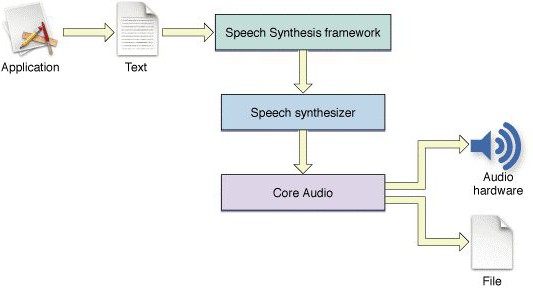
Сфера применения
Синтезаторы речи используются при изучении иностранных языков, прослушивании текстов на страницах книг, создании вокальных партий, выдаче поисковых запросов в форме озвученных фраз и т. п.
Какие разновидности программ существуют? В зависимости от сферы применения утилиты можно разделить на 2 вида: обычные, преобразующие набранный текст в речь, и специальные вокальные модули, используемые в музыкальных приложениях.
Для лучшего понимания рекомендуется рассмотреть оба класса, однако стоит акцентировать внимание на программах в их непосредственном значении.
Преимущества и недостатки
На данный момент компьютер синтезирует человеческую речь только приблизительно. В простейших программах можно наблюдать проблемы со звуком и правильной постановкой ударений в различных словах. Синтезаторы речи, установленные на мобильные устройства, расходуют много энергии. Нередко можно отметить несанкционированную загрузку дополнительных модулей.
К преимуществам следует отнести удобство восприятия. Многим пользователям гораздо проще усваивать звуковую информацию, нежели какую-либо другую.

Лучшие речевые синтезаторы с русскими голосами
Программа RHVoice была создана Ольгой Яковлевой. Стандартный вариант приложения включает 3 голоса. Настройки очень просты. Программу можно использовать и как самостоятельное приложение, совместимое с SAPI5, и как дополнительный экранный модуль.
Речевой синтезатор Acapela отличается от аналогов идеальным озвучиванием текста. Приложение поддерживает более 30 языков мира. В бесплатной версии доступен лишь 1 женский голос.
Программа Vocalizer часто применяется в call-центрах. Пользователь может настроить постановку ударения, громкость и скорость чтения. При необходимости загружаются дополнительные словари. В приложении есть 1 женский голос. Речевой движок автоматически встраивается в программы для чтения книг в электронном формате.
Утилита eSpeak поддерживает свыше 50 языков. Недостатком программы можно считать сохранение звуковых файлов лишь в формате WAV, который требует много места на жестком диске.
Приложение Festival является мощнейшей утилитой синтеза речи, поддерживающей даже финский язык и хинди.
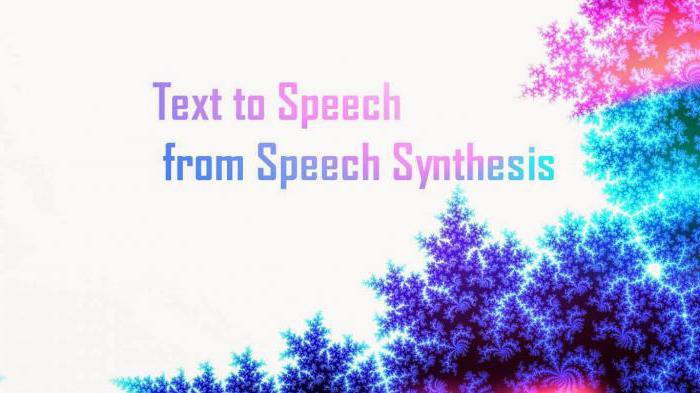
Установка программы
Как использовать приложения такого типа? Для начала нужно установить программу. В компьютерных ОС применяется стандартный инсталлятор, в котором пользователю остается выбрать лишь поддерживаемый утилитой языковой модуль. Установщик для мобильных устройств можно скачать с официального сайта, Google Play, а также App Store. Инсталляция приложения происходит в автоматическом режиме.
Первый запуск программы
На данном этапе пользователю достаточно установить язык по умолчанию. Иногда требуется отметить качество звучания. Стандартный вариант подразумевает частоту дискретизации 4410 Гц, глубину 16 бит и битрейт 128 кбит/с. В мобильных ОС показатели могут быть ниже. В качестве основы используется определенный голос.
Фильтры и эквалайзеры помогают достичь необходимого звучания. Пользователю доступны три варианта перевода текста. Он может набрать на клавиатуре предложения, включить озвучивание уже имеющегося файла или установить в браузере расширение, которое преобразует содержимое на веб-страницах в речь. Достаточно отметить необходимый вариант действий, тембр голоса и язык, на котором будет произноситься текст. Для включения процесса воспроизведения требуется кликнуть по кнопке «Старт».

Работа со сложными программами
В музыкальных приложениях настройки гораздо сложнее. В речевом модуле программы FL Studio пользователь может выбрать несколько видов голосов, а также указать тональность и скорость воспроизведения. Постановка ударений перед слогами осуществляется с помощью символа «_». С помощью подобного речевого синтезатора можно создать лишь роботизированный голос.
Программа Vocaloid относится к приложениям профессионального типа. Помимо обычных параметров, пользователь может выбирать артикуляцию и глиссандо. В утилите есть база с вокалом профессионалов. При желании можно подгонять под ноты целые предложения. Одна только библиотека с вокалом занимает более 4 Гб в сжатом виде.
«Синтезатор речи Google»: что это за программа
В мае 2014 года компания предоставила пользователям возможность опробовать новый бесплатный продукт. Что такое «Синтезатор речи Google» на «Андроиде»? Это программа, озвучивающая текст на экране мобильного устройства или планшета. Теперь нет необходимости устанавливать сторонние утилиты, которые требуют наличия лицензии. «Синтезатор речи Google» используется при чтении электронных книг, прослушивании правильного произношения слов, запуске приложения TalkBack.
Новая версия программы «Синтезатор речи Google 3.1» получила функцию поддержки английского, итальянского, испанского, корейского, немецкого, нидерландского, польского, португальского, русского и французского языков. Где найти голосовые пакеты? Они загружаются из самого приложения.

Преимущества и недостатки продукта от Google
Особенностями русскоговорящего женского голоса является четкое, громкое звучание и плавная интонация. Скорость воспроизведения можно регулировать в настройках программы. Пользователи, использующие TalkBack и русскую языковую локализацию ОС Android, должны проявлять осторожность при переключении на речевой синтезатор, если ранее в приложении по умолчанию был установлен другой голос. Могут возникнуть проблемы, связанные с сохранением контроля над мобильным устройством на слух. Практически все голоса, кроме русского, неспособны обрабатывать предложения на кириллице.
Среди минусов можно отметить задержку реакции на чтение текстов, состоящих из фраз на разных языках. Русский голос отличается металлическими нотками тембра. Можно услышать дребезжащий звук на низких частотах. К преимуществам можно отнести стабильность работы приложения и приемлемое качество чтения англоязычных слов.
«Синтезатор речи Google»: как пользоваться программой
Для того чтобы утилита заработала как надо, требуется обновить ее до последней версии. Чтобы активировать процесс озвучивания текста, нужно открыть настройки. В разделе «язык и ввод» необходимо поставить флажок на пункте «синтез речи». Тут же следует отметить строку «система по умолчанию». Не стоит забывать о том, что голосовые пакеты в самой программе также нуждаются в обновлении.

Проблемы при работе с утилитой
При необходимости пользователь может отключить приложение. В самых простых утилитах кнопка остановки находится в самой программе. Деактивация расширения, установленного в браузере, производится путем отключения дополнения или полного удаления плагина. При работе с программой на мобильном телефоне также могут возникнуть проблемы. Дело в том, что синтезатор речи автоматически включает загрузку ненужных пользователю языковых модулей.
Данный процесс занимает много времени и существенно расходует трафик. Как отключить «Синтезатор речи Google» на мобильном устройстве и избавиться от этой проблемы? Для начала нужно открыть настройки приложения. Потом необходимо выбрать раздел «язык и голосовой ввод». Далее нужно отметить последнюю строку.
Выбрав голосовой поиск, следует кликнуть по крестику у пункта «распознавание речи офлайн». Затем рекомендуется удалить кэш приложений. Далее требуется перезагрузить мобильный телефон. Чтобы полностью отключить утилиту, необходимо открыть в настройках раздел «приложения», выбрать в списке синтезатор речи и кликнуть по кнопке «остановить».
Удаление программы
Бывает так, что пользователь вообще не использует «Синтезатор речи Google». Можно ли удалить утилиту с мобильного устройства? Для этого нужно открыть Google Play. Затем следует выбрать в перечне установленных программ синтезатор речи и кликнуть по кнопке «удалить».

Итоги
Обычным пользователям и людям с ограниченными возможностями подойдут приложения с простым интерфейсом. Это может быть как RHVoice, так и «Синтезатор речи Google». Русский голос озвучит отображаемый на экране текст. Большего рядовому пользователю не требуется.
Музыкантам рекомендуется отдавать предпочтение профессиональной программе Vocaloid. В приложении есть дополнительные голосовые библиотеки и множество различных опций. Программа позволит получить естественное звучание голоса. Ведь музыкантам так важно, чтобы компьютерный синтез не ощущался на слух.
Источник: www.syl.ru
Для чего в телефоне синтезатор речи?
Напомним, Синтезатор речи Google озвучивает текст, который виден на экране устройства. Это можно использовать для прочтения книг вслух, в переводчиках для озвучивания произношения слов, а также при использовании TalkBack и других специальных возможностей озвучиваются действия пользователя.
Можно ли удалить приложение Синтезатор речи Google?
Заходим в Настройки > Приложения > Сторонние. Перед нами появится большой список программ. Выбираем, к примеру, Синтезатор речи Google. Выбираем пункт Отключить.
Для чего нужен синтез речи?
Синтез речи или Text-to-Speech (TTS) — технология преобразования текста в речь. Это компьютерное моделирование человеческой речи из текстового представления при помощи методов машинного обучения. Обычно синтез речи используют разработчики для создания голосовых роботов, например, IVR (интерактивный голосовой ответ).
Для чего нужен синтезатор речи для Гугл?
Назначение синтезатора речи
Посмотрев описание приложения в магазине Google Play, можно понять, что оно нужно для озвучивания текста в различных программах. Например, озвучивание произношения слов в переводчике или воспроизведение электронных книг и сообщений.
Как использовать синтезатор речи?
- Откройте приложение «Настройки» .
- Нажмите Спец. .
- Выберите синтезатор речи, используемый язык, скорость речи и тон голоса. .
- Чтобы послушать короткий отрывок синтезированной речи, нажмите Воспроизвести.
- Если вы хотите использовать другой язык, нажмите «Настройки»
Что будет если я удалю сервисы Google Play?
Удаление «Сервисов Гугл Плей» может повлечь за собою сбои в работе приложений вплоть до полного прекращения их работы. Однако существует и другая сторона медали. Вы вдруг стали замечать, что заряд аккумулятора вашего устройства стал безбожно падать, не давая аппарату продержаться в рабочем состоянии даже суток.
Можно ли удалять сервисы Google Play?
Что такое сервисы Google Play
Сервисы Google Play и приложение «Play Маркет» – не одно и то же. Сервисы Google Play нельзя принудительно отключить или удалить.
Какие приложения Гугл можно отключить?
- Синтезатор речи Google.
- Android Accessibiliti Suite (старое название — TalkBack)
- Google (поиск и ассистент)
- Google Play Музыка, Фильмы, Игры, Пресса, Podcasts.
- Gmail, Chrome, Keep, Карты и Просмотр Улиц — если не пользуетесь.
Как происходит синтез речи?
Полный синтез речи по правилам
Синтез реализуется путём моделирования речевого тракта, применения аналоговой или цифровой техники. Причём в процессе синтезирования значения параметров и правила соединения фонем вводят последовательно через определённый временной интервал, например 5—10 мс.
Где находится синтез речи?
В меню «Настройки» нажмите «Управление», а оттуда «Специальные возможности». Выберите «Синтез речи». Отсюда Вы сможете изменить настройки преобразования текста в речь.
Как работает text to speech?
Text to Speech (TTS) — позволяет озвучивать сообщения людям на канале. Для этого, выполните команду » /tts» в канале, на котором вы хотите отправить сообщение. Это функция всегда использует системный движок TTS, поэтому звучит по-разному на разных устройствах.
Как сделать голос как у Гугл мужика?
- Откройте приложение Google Home. на телефоне или планшете Android.
- В правом верхнем углу экрана коснитесь фото профиля или значка с первой буквой имени Настройки Ассистента.
- В разделе «Все настройки» нажмите Голос Ассистента.
- Выберите подходящий вариант.
Как отключить голосовой синтезатор Google?
- Шаг 1. Зайти в настройки Android;
- Шаг 2. Перейти в расширенные настройки;
- Шаг 3. Открыть специальные возможности;
- Шаг 4. Выбрать пункт «Озвучивание при нажатии»;
- Шаг 5. Убрать переключатель в неактивное состояние.
Как сделать так чтобы телефон читал текст?
- На телефоне или планшете Android откройте приложение «Настройки» .
- В верхней части экрана нажмите Данные и персонализация.
- В разделе «Общие настройки веб-интерфейса» выберите Специальные возможности.
- Включите или выключите параметр Программа чтения с экрана.
Источник: topobzor10.ru
Синтезатор речи озвучка 17+
Неплохая программа. Хотел купить, но отсутствие тестового периода и некоторые отзывы подтолкнули меня поискать другие альтернативы. И я их нашёл в самом iPhone. Озвучивание текста в настройках аппарата предлагает более широкие возможности.
zkapital , 27.08.2022
Не обновляется до pro версии
Сегодня оплатила 849₽ чтобы купить версию PRO для прослушивания pdf файлов без ограничений. В приложении предлагалось оплатить единоразовый платёж, что я и совершила. Сейчас прошло уже 2 часа но пользоваться не возможно, все время выскакивает предупреждение что надо купить про версию. Когда перехожу в раздел купить, табличка символизирует уведомлением что покупка в процессе.
Может быть нужно ждать сутки или более? Это конечно максимально странно, и дискомфортно тем более.
dariabright , 21.01.2022
Про ковычки
Кавычки «“» озвучиваются на английском в русской версии и это мешает слушать текст, пожалуйста, исправьте
Конфиденциальность приложения
Разработчик Marcin Olawski указал, что в соответствии с политикой конфиденциальности приложения данные могут обрабатываться так, как описано ниже. Подробные сведения доступны в политике конфиденциальности разработчика.
Не связанные с пользователем данные
- Идентификаторы
- Данные об использовании
- Диагностика
Конфиденциальные данные могут использоваться по-разному в зависимости от вашего возраста, задействованных функций или других факторов. Подробнее
Информация
Провайдер Marcin Olawski
Размер 61,5 МБ
Совместимость iPhone Требуется iOS 14.5 или новее. iPad Требуется iPadOS 14.5 или новее. iPod touch Требуется iOS 14.5 или новее. Mac Требуется macOS 11.3 или новее и компьютер Mac с чипом Apple M1 или новее.
русский, английский, голландский, датский, испанский, итальянский, корейский, немецкий, польский, португальский, турецкий, упрощенный китайский, французский, шведский, японский
Источник: apps.apple.com
ТОП 8 лучших синтезаторов речи на русском языке
Синтезированная речь уже давно окружает нас, она звучит их телефона, из телевизора, из ютуба и инстаграмма. А что удивительно многим людям синтезированная речь действительно нравится или по крайней мере не вызывает негативных эмоций. В данной статье мы подробно расскажем при помощи каких инструментов можно синтезировать речь на русском языке.
- Для чего чаще всего применяют синтезатор речи
- ТОП лучших синтезаторов речи на ПК
- Онлайн синтезаторы речи на русском языке
Кстати, авто данной статьи чаще всего использует синтезаторы речи для прослушивания книг и для поиска по интернету, да-да, это то-самое «Ok, google!»
Благодаря этому можно учить новые иностранные слова с правильным произношением, читать книги не отвлекаясь от своих дел или, например, находясь в транспорте. Изначально разработкой таких программ занимались организации, специализирующиеся на технике для людей с проблемами зрения.
Сейчас же, любой пользователь может скачать одну из программ, установить ее на свой компьютер или телефон и синтезировать речь, в том числе и русскую.

Для чего чаще всего применяют синтезатор речи
Программный синтез речи – это создание звука на основе написанного текста. Современные разработчики выполняют эту задачу в своих продуктах двумя известными способами:
- Монтируют фрагменты аудиозаписи. Это конкатенативный подход, применяемый в начальных версиях синтезатора Siri.
- Создают вероятностную модель, которая может предсказать акустические свойства того или иного записанного текста. Данный подход именуется параметрическим синтезом речи.
Параметрические модели обладают более развитым искусственным интеллектом, используют сравнительно небольшое количество информации и способны генерировать различные интонации. Сегодня синтезированная речь практически не отличается от естественного человеческого произношения.
Эти программы успешно применяются для изучения новых иностранных слов, чтения книг без отвлечения от повседневных дел, полноценной работы пользователей с серьезными нарушениями зрения.
ТОП лучших синтезаторов речи на ПК
Лучшие программы поддерживают огромное количество распространенных языков, в том числе они подойдут и русскоязычным пользователям.
Voice Reader 15
Этот синтезатор речи Android использует встроенную систему TTS мобильной платформы для чтения электронных писем, текста из буфера обмена, сохраняет статьи для будущего прослушивания, создает списки статей для непрерывного воспроизведения. Возможность синхронизации с Dropbox дает возможность пользователю прослушивать документы, сохраненные в облачном сервисе. Слушатель может регулировать громкость, скорость и тембр чтения, останавливать и возобновлять его механическими кнопками гарнитуры.
Смотри наши инструкции по настройке девасов в ютуб!

Ivona
Эта программа читает текст вслух прямо с экрана мобильного устройства с разной скоростью и несколькими голосами. Чтение текста возможно из любых текстовых файлов, программ и браузеров. Программа может преобразовывать текстовый файл в формат mp3, читать письма и Rss-ленты, поддерживает SAPI5-голоса, синтезирует речь для множества языков. Доступны настройки громкости и скорости чтения.
ГОЛОС
Голос – это синтезатор речи, работающий с текстами на русском украинском языках. В программе можно настраивать частоту, тембр и скорость голоса. Приложение может читать текст из буфера обмена, создавать аудиокниги в форматах mp3 и wav, менять размер шрифта, хранить в памяти несколько десятков текстов и последние настройки. Программа Voice оснащена дополнительными опциями для незрячих и слабовидящих пользователей. Текст для синтеза загружается в окно редактора. «Голос» способен распознать до семи текстовых форматов.
Vocalizer
Этот синтезатор не встраивается в системную TTS Android и может использоваться исключительно русскоязычной локализацией Code factory. Программа быстро откликается, обладает достойным качеством звучания. Но движок синтезатора встроен в конкретное приложение, что сужает возможности пользователя и заставляет его работать в ограниченной среде.
Но данная особенность имеет и положительные стороны. Например, программу можно более тонко настроить, отрегулировать чтение пунктуационных знаков или фонетическое произношение символов. Латинский текст читается с редкими ошибками в произношении, но всегда грамматически верно.
ESpeak
Синтезатор от разработчиков специального ПО для Android оказался довольно мощны некоммерческим продуктом с широким набором функций, но русскоязычных пользователей он может разочаровать. Приложение не может прочитать слова на русском в верхнем регистре, а длинные строки из кириллических символов разбивает на маленькие фрагменты. Некоторые из таких фрагментов состоят всего из одной буквы. В итоге речь рассыпается и с трудом воспринимается. Среди преимуществ стоит отметить сравнительно высокую скорость отклика, четкость и правильность произношения слов на английском языке.
Онлайн синтезаторы речи на русском языке
Количество русскоязычных пользователей мобильных устройств Android и IOS постоянно растет. Разработчики давно уловили эту тенденцию: русский язык есть фактически в каждом синтезаторе речи. Но Google Переводчик, Text-to-speech и Яндекс.Алиса занимают особое место в данной категории за счет богатого набора слов и широкого набора функций.
Google Переводчик
Бесплатное приложение от Google переводит текст на несколько десятков языков после ввода символов в электронную форму или фокусировки камеры мобильного устройства на конкретном слове и предложении. Несмотря на то, что программа предназначена для перевода, она может синтезировать речь. Чтобы услышать слова робота на русском языке, нужно ввести текст в электронную форму. Робот прочитает текст на русском после активации клавиши «прослушать». Качество синтеза относительно хорошее, но иногда речь получается рваной.

Text-to-speech
Text-to-speech – приложение, предназначенное для простого преобразования печатного текста в устную речь. Программа читает разные тексты и электронные документы, даже если в них перемешаны слова из разных языков. Преобразованный текст можно сохранить для дальнейшего применения в формате wav. Здесь, по аналогии с подобными программами, настраивается скорость речи, размер шрифта, есть опции для пользователей с ограниченными возможностями.
Яндекс Алиса
Яндекс.Алиса – многофункциональный синтезатор речи на русском языке, способный поддержать разговор с пользователем на множество тем, выполнять голосовые команды, запускать некоторые приложения, Используемые здесь технологии нельзя назвать инновационными, они уже были ранее применены Google. Пользователь отправляет «Алисе» свое сообщение, записанное голосом или текстом.
Сообщение распознается, выбирается один из нескольких тысяч шаблонных ответов и отправляется в виде ответа пользователю. По уровню развития искусственного интеллекта этот бот немного впереди предшественников – голосовой движок работает хорошо, разрывов в речи фактически нет. Но периодически бот выдает ответы, не имеющие связи с заданным вопросом. Разработчикам еще предстоит много работы над оптимизацией данного приложения, но уже сейчас ясно, что у него отличные перспективы.
Сан Саныч / Инженер (Математик-программист)
Эксперт в ИТ области, с высшим образованием и научными статьями. Уже более 15 лет занимаюсь ремонтом мобильных телефонов и персональных копьютеров, специализируюсь на настройке ПО и сетей.
Телеграм-канал проекта — https://t.me/hardtekru
- Как посмотреть сохраненные пароли в андроид
- Топ 40 Игр без интернета на Андроид телефон
Источник: www.hardtek.ru